windows电脑解压文件怎么安装系统,Windows电脑解压文件安装系统全攻略
Windows电脑解压文件安装系统全攻略

随着电脑使用时间的增长,系统可能会出现各种问题,如运行缓慢、频繁崩溃等。这时,重新安装系统是一个不错的选择。本文将详细介绍如何在Windows电脑上通过解压文件安装系统,帮助您轻松完成系统升级或重装。
一、准备工作

在开始安装系统之前,请确保做好以下准备工作:
准备一个容量至少4GB的U盘,用于制作启动盘。
下载您需要的Windows系统镜像文件,如Windows 10、Windows 7等。
备份重要数据,以防在安装过程中丢失。
二、制作启动U盘
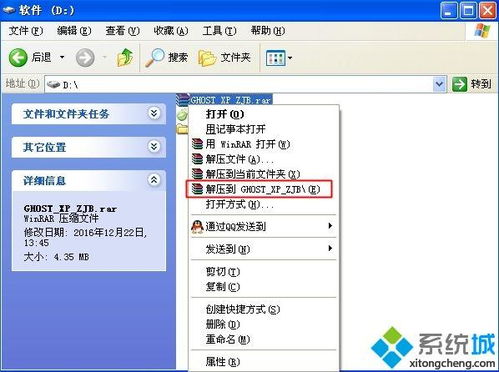
1. 将U盘插入电脑,打开“我的电脑”,右键点击U盘,选择“格式化”。
2. 在格式化窗口中,选择“FAT32”作为文件系统,勾选“快速格式化”,点击“开始”。
3. 格式化完成后,将下载的系统镜像文件复制到U盘中。
4. 下载并安装U盘启动制作工具,如“大白菜U盘启动盘制作工具”。
5. 运行制作工具,选择U盘,点击“制作启动盘”。
6. 等待制作完成,U盘启动盘制作成功。
三、启动电脑并安装系统
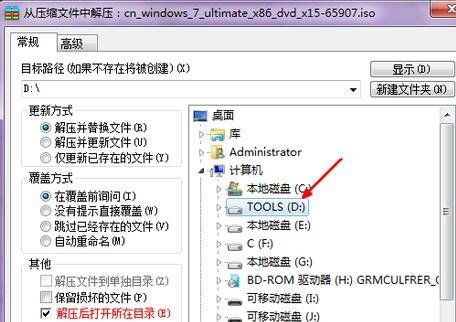
1. 关闭电脑,插入制作好的启动U盘。
2. 开机时按住电脑启动热键(如F2、F10、DEL等),进入BIOS设置。
3. 在BIOS设置中,将启动顺序设置为从U盘启动。
4. 保存设置并退出BIOS,电脑将自动从U盘启动。
5. 进入U盘启动界面,选择“Windows安装”选项,按回车键。
6. 根据提示,选择安装语言、时间和键盘布局。
7. 选择“自定义:仅安装Windows(高级)”选项。
8. 选择要安装系统的磁盘分区,点击“下一步”。
9. 在“分区操作”界面,选择“新建”,创建一个新的分区。
10. 将所有空间分配给新创建的分区,点击“下一步”。
11. 开始安装Windows系统,等待安装完成。
四、完成安装
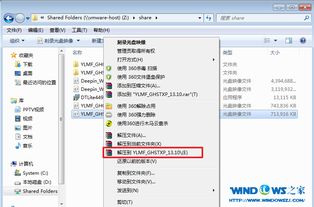
1. 安装完成后,电脑会自动重启。
2. 进入系统后,根据提示完成系统设置。
3. 安装必要的驱动程序和软件。
4. 备份重要数据,确保系统稳定运行。
通过以上步骤,您可以在Windows电脑上通过解压文件安装系统。在安装过程中,请注意备份重要数据,以免造成损失。祝您安装顺利!
